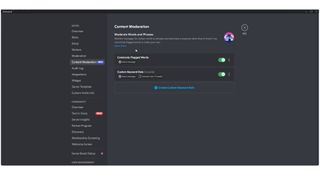簡単な手順
- サーバー設定に移動します
- コミュニティ設定を有効にする
- 「コンテンツモデレーションベータ版」をクリックし、「よくフラグが立てられる単語」を有効にします
- 禁止単語を追加するには、[カスタム キーワード ルール] をクリックします。
6 月 16 日、Discord はサーバー上に有害なメッセージが表示されるのを防ぐことができる AutoMod と呼ばれる新しいモデレーション ツールを導入しました。このツールは、サーバー内のモデレーターに禁止したい単語を選択させることで機能します。
AutoMod には、ルールに違反したユーザーを自動的に禁止する機能もあります。とはいえ、AutoMod の入手方法と設定方法を説明します。
AutoMod を実装するには、モデレーター、管理者、または Discord サーバーの作成者のいずれかである必要があります。また、この機能はアプリのデスクトップ バージョンに限定されています。携帯電話では利用できません。
ツールと要件
- Discord クライアント (デスクトップまたはブラウザ アプリ)
- インターネット接続
- モデレータ、管理者、または作成者の権限
ステップ
- Discord サーバー名の横にある矢印をクリックします。
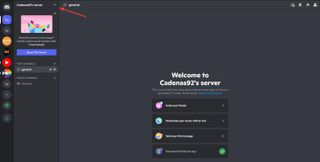
- ドロップダウン メニューで、[サーバー設定] を選択します。Discordのコミュニティ設定を有効にする必要があります。
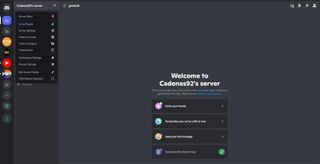
- 左側にある[コミュニティを有効にする] を選択します。
- 画面中央の「開始する」ボタンをクリックして、コミュニティ設定を有効にします。
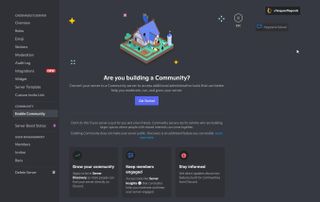
- サーバーをセットアップする手順を案内するウィンドウが表示されます。[確認済みの電子メールが必要] と [すべてのメンバーのメディア コンテンツをスキャンする] の横のボックスをクリックします。
- 次に、「次へ」をクリックします。
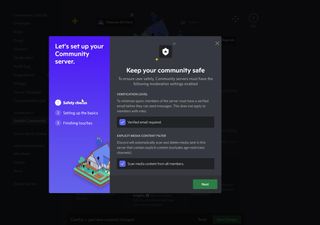
- 次に、ルールとコミュニティの更新チャネルを作成する機会が与えられます。
- メニューをクリックして #general を選択するか、Discord に任せて独自のものを作成します。
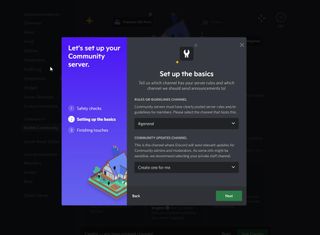
- 最後のステップでは、エントリの横にあるボックスをクリックして、他のユーザーからモデレート権限を削除し、通知をメンションに設定できます。
- 「同意し、理解します」の横にあるボックスにチェックを入れます。
- 次に、「セットアップを終了」をクリックします。
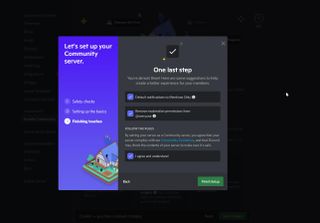
- 左側のメニューで「Content Moderation Beta」をクリックします。
- 「よくフラグが立てられる単語」の横にある「設定」をクリックして、フィルタリングする単語を選択します。
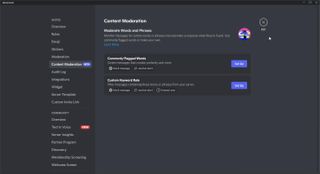
- 除外したい言語を選択します。
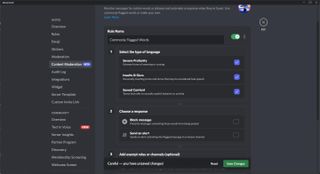
- 次に、ルールを破ったユーザーへの対応を選択します。メッセージをブロックするか、そのチャネルにアラートを送信することができます。
- AutoMod から除外するユーザーまたはチャネルを選択します。これはオプションのステップです。
- 下部にある 「変更を保存」をクリックします。
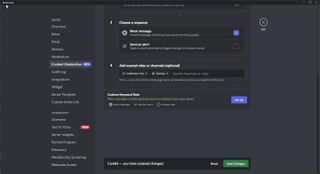
- 自分で単語を追加するには、[カスタム キーワード ルール] の横にある [設定] をクリックします。
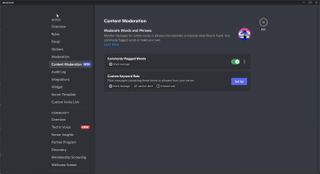
- [単語の選択] で、ブロックする単語またはフレーズを入力します。
- その後、応答を選択してください。メッセージをブロックするか、チャネルにアラートを送信するか、ユーザー アクセスを無効にすることができます。
- 次に、誰とどのチャネルを除外できるかを選択できます。
- 「変更を保存」をクリックします
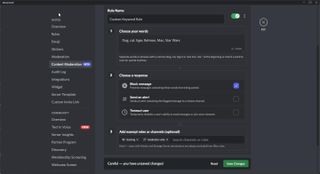
- タイムアウト ユーザーを選択すると、小さなウィンドウが表示されます。
- 小さなウィンドウで、タイムアウト期間を 60 秒から 1 週間まで変更できます。
- 完了したら、「保存」をクリックします。
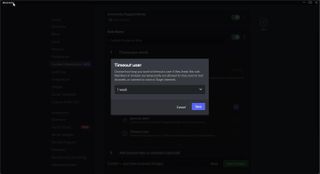
最終的な考え
AutoMod の目的は、モデレータが Discord サーバーを管理できるようにすることです。何百人ではないにしても、数十人のユーザーがいるサーバーを管理するのは難しいため、このツールはそれを軽減することを目的としています。
そのため、AutoMod を実装するには、モデレータまたは Discord サーバーの所有者である必要があります。また、この機能はアプリのデスクトップ バージョンに限定されています。携帯電話では利用できません。
他の Discord ツールに興味がある場合は、たくさんの中から選択できます。
- MEE6は、ユーザーを歓迎したり、通知を送信したり、サーバーからユーザーを禁止したりするように構成できる Discord ボットです。
- Sesh (新しいタブで開きます)は、すべてのユーザーのイベントを作成し、出欠確認を送信し、タイムゾーンを考慮できるカレンダー ボットです。
- また、Captcha テストを追加することで Discord サーバーのセキュリティを強化する Captcha.bot もあります。
他の Discord ボットが必要な場合は、適切な調査を実行し、ダウンロードするツールが安全な場所からのものであることを確認することをお勧めします。